如何从视频帧中捕获图像
最后更新日期 : 2023年5月30日
使用 Galaxy 设备可以快速轻松地从视频帧中捕获一张图像,让您不会错过任何精彩瞬间。
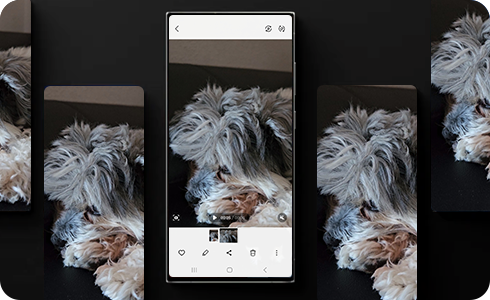
要使用 Galaxy 设备从视频中捕获图像,请按照以下步骤操作:
如何查看所有帧捕获图像?
要查看所有帧捕获图像,请转至“相册”并按照以下步骤操作。
感谢您的反馈意见
请回答所有的问题。
使用 Galaxy 设备可以快速轻松地从视频帧中捕获一张图像,让您不会错过任何精彩瞬间。
要使用 Galaxy 设备从视频中捕获图像,请按照以下步骤操作:
要查看所有帧捕获图像,请转至“相册”并按照以下步骤操作。
请回答所有的问题。